PlantCard Editor
L'applicazione PlantCardEditor è stata sviluppata per generare/editare le schede strutturate.
PlantCardEditor è un'applicazione gratuita sviluppata in linguaggio Java e può essere utilizzata in sistemi Windows, Mac e Linux su cui è già stato installato il runtime di Java.
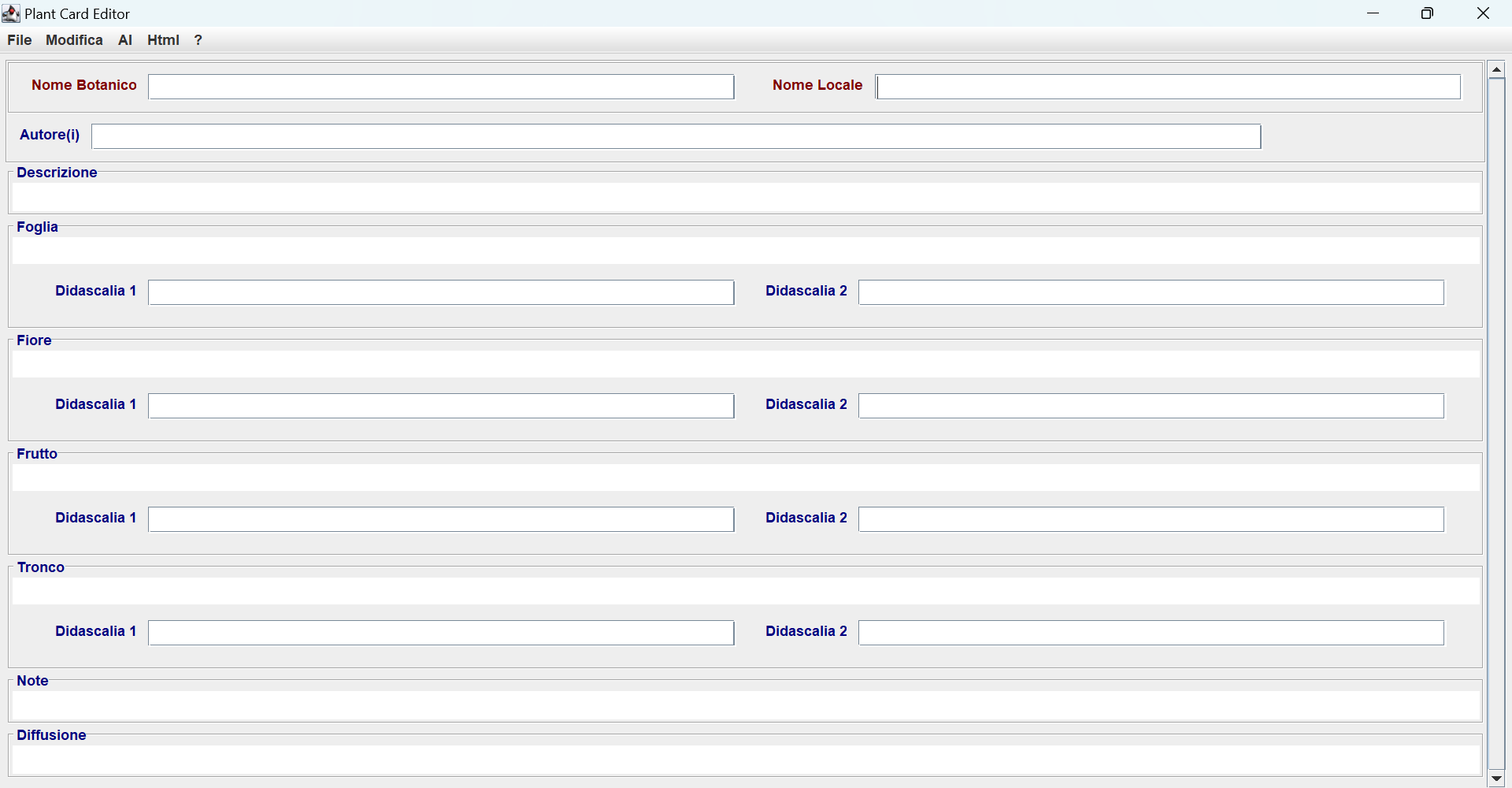
Installazione e utilizzo di PlantCardEditor
Installazione
- Scarica il file compresso PlantCardEditor-Start.zip (download) ed estrai il contenuto del file zip in una qualunque cartella.
- All'interno del file scompattato si troverà la cartella PlantTag contenente:
- il file PlantCardEditor.jar
- la cartella Archivio con un esempio di scheda Exemplum_plantae (Acer campestre)
- la cartella style con il file style.css.
NB. Per l'esecuzione è necessario avere installato precedentemente il runtime di Java (Java Virtual Machine) e fare un doppio click sul file PlantCardEditor.jar.
Creazione della scheda
- Esegui PlantCardEditor.jar (doppio clic sul file);
- si aprirà una scheda vuota (vedi immagine sopra);
- inserire le informazioni necessarie nei vari campi (per creare la cartella sono obbligatori solo il nome botanico e quello locale);
- al termine della compilazione, cliccare su Salva con nome;
- verrà creata una cartella con il nome scientifico della pianta, dove potranno essere inserite le immagini (opportunamente rinominate) relative alla pianta: main.jpg, leaf-1.jpg, leaf-2.jpg, flower-1.jpg, flower-2.jpg, fruit-1.jpg, fruit-2.jpg, trunk-1.jpg, trunk-2.jpg (maggiori dettagli nella sezione Scheda).
NB. Le immagini della cartella, ad eccezione di main.jpg, vengono inserite (e visualizzate) automaticamente nel file index.html solo se è stata inserita la relativa didascalia!
Intelligenza Artificiale (AI)
Per la creazione del testo della scheda è possibile farsi "aiutare" da siti di Intelligenza Artificiale come ChatGPT e Gemini.
- Cliccando su AI > Copia prompt AI si genera il prompt da copiare nella casella di testo del sito.
- Dopo avere selezionato in testo creato, cliccare su AI > Incolla da AI per trasferire il testo all'interno di PlantCard Editor.
Il testo prodotto deve avere il formato JSON, se non è compatibile il programma segnala un errore, in questo caso è possibile farlo presente nell'apposita casella del sito e richiedere la correzione.
Il testo generato di solito è piuttosto limitato, va bene per una bozza iniziale, è comunque possibile arricchirlo in seguito.